Go言語の実行・開発環境のセットアップ (Go インストール)
いよいよ Go 言語の ダウンロードとインストールに進みます。
Go インストールのいくつかの方法
インストールの方法はいくつかあるようです。
- 一つのホストに複数の Go 言語バージョンをインストールする方法
- ソースコードからインストールする方法
- インストーラーをダウンロードしてインストールする方法
特別なことを考えないのであれば 3 つ目のインストールを使う方法が簡単そう です。こちらの方法でインストールを進めていこうと思います。
Go 言語をインストール
ダウンロードしたパッケージをインストールする方法は Linux、 Mac、 Windows でそれぞれ異なるようですが、
公式ドキュメントを見る限り Linux と Mac におけるインストール手順は、いずれも /use/local ディレクトリにインストールする手順となっていました。
そのためどちらの資料を参考にしても同じ手順となるかと思います。
1. Go インストーラーをダウンロード
以下のページを開き、インストーラーをダウンロードします。 ( インストーラーというかただの tar ファイルな気もします。 )
以下のコマンドを実行してダウンロードしても良いです。
$ curl -L -O https://golang.org/dl/go1.16.2.linux-amd64.tar.gz2. 適切なディレクトリに配置
どこに配置してもいいとは思いますが、ドキュメント通り /usr/local/go に配置するために以下のコマンドを実行します。
ここではすでに古いバージョンがインストールされていたことを考慮し、一度削除を行っています。
$ rm -rf /usr/local/go && tar -C /usr/local -xzf go1.16.2.linux-amd64.tar.gz3. 環境変数 PATH への追加
go コマンドが /usr/local/go/bin ディレクトリに配置されているはずです。go コマンドがこのディレクトリから検出されるように、 環境変数 PATH に追加します。
$ export PATH=/usr/local/go/bin:$PATH公式ページのドキュメントには export PATH=$PATH:/usr/local/go/bin と書かれていますが、これだとすでに別のディレクトリに go コマンドがインストールされていた場合にこちらを参照してしまいます。
これを $HOME/.bashrc なり、システム全体で利用する場合は /etc/profile なりに追記しておきます。
$ cat <<'EOF' >> $HOME/.bashrc
export PATH=/usr/local/go/bin:$PATH
EOF4. 動作確認
インストールが終わったら、以下のコマンドを実行し、正常に利用できるかを確認しましょう。
$ go version
go version go1.16.2 darwin/amd64バージョンが表示されれば正しくインストールが完了しています。
公式ドキュメントにも、ここまででセットアップは完了と記載されています。
今日はここまでにしておきます。
次回は、シンプルな Go 言語のソースコードを書きながら、チュートリアルを進めていきます。
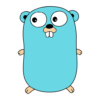
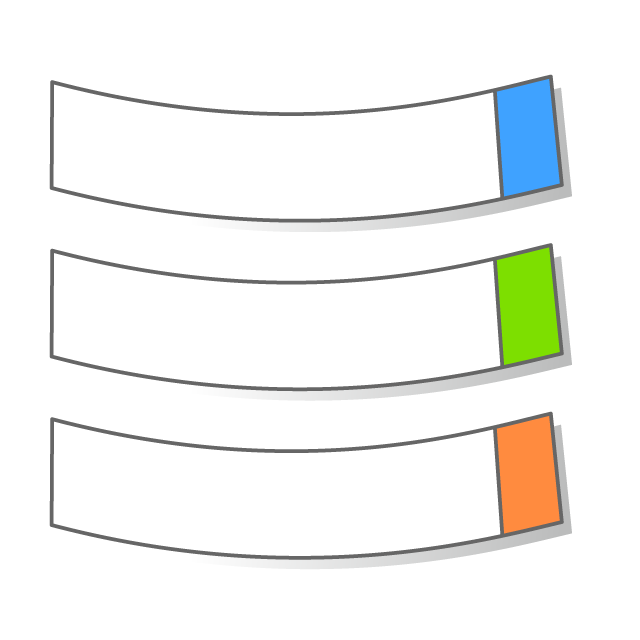 メインサイトはこちら
メインサイトはこちら
ディスカッション
コメント一覧
まだ、コメントがありません